笔记本电脑如何省电 笔记本电脑如何省电模式要如何来设置
时间:2017-07-04 来源:互联网 浏览量:
今天给大家带来笔记本电脑如何省电,笔记本电脑如何省电模式要如何来设置,让您轻松解决问题。
电脑现在已成为最常用的电器之一,很多人由于平时不注意细节,电脑用电量猛增。因此,不管从节能减排考虑还是经济因素考虑我们都需要知道如何省电。具体方法如下:
1打开360安全卫士,在“功能大全”里找到“省电助手”。
没有的话,需要在“未添加功能”里进行手动添加,这里不做过多介绍。
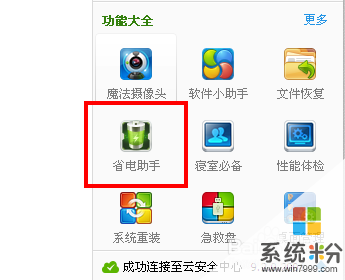 2
2打开省电助手,我们会看到“调整省电模式”下方有三个选项“标准省电”、“最大省电”、“全速运行”。
每个选项对应的屏幕亮度是不同的(切换这三个选项下方的屏幕亮度条会发生变化)。
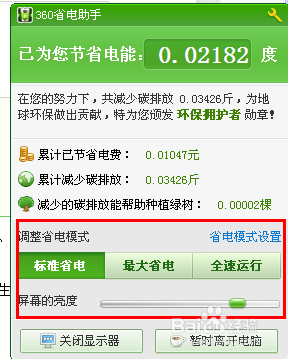 3
3我们还可以进行“省电模式设置”。点击上图中蓝色的文字“省电模式设置”,会有更详细的省电设置内容。
比如可以设置离开电脑多少分钟自动关闭显示器、自动关闭硬盘、自动待机等。
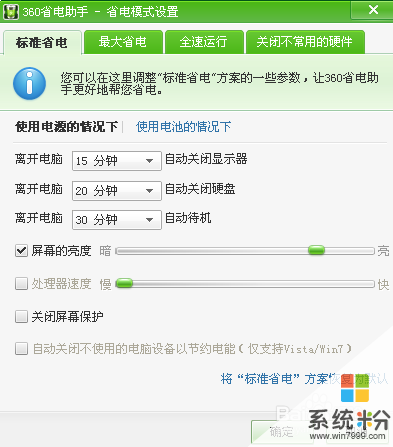 4
4360省电助手最下面有“关闭显示器”和“暂时离开电脑”这两个选项。
“关闭显示器”就是说会关闭电脑的显示器,动一下鼠标就会恢复原来的状态。
“暂时离开电脑”就是说你有事要离开电脑一会儿,360省电助手这时会关闭显示器,并将电脑设置成静音。
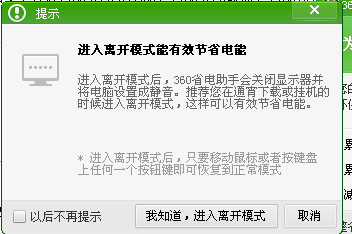 5
5我们可以在360省电助手的滚动条上右键,找到“电价设置”的功能。
这个功能就是说你可以填写当地每度电的价格,根据这个价格来算出你用360省电助手省了多少度电。
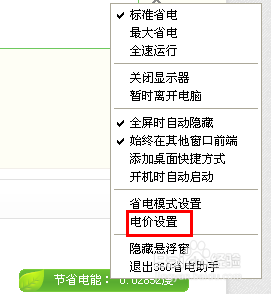
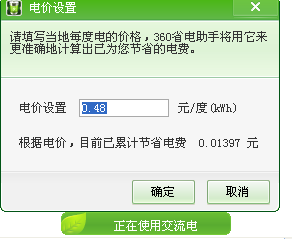
以上就是笔记本电脑如何省电,笔记本电脑如何省电模式要如何来设置教程,希望本文中能帮您解决问题。
我要分享:
相关教程
- ·笔记本电脑省电的图文教程 笔记本电脑省电的详细教程
- ·笔记本电脑如何简单设置wifi热点,让手机省流量 笔记本电脑简单设置wifi热点的方法有哪些,让手机省流量
- ·电脑省电模式如何设置 电脑省电模式的设置方法有哪些
- ·电脑设置省电模式的方法 如何在电脑中设置省电模式
- ·电脑游戏怎么全屏模式 笔记本电脑如何设置游戏全屏模式
- ·笔记本电脑如何休眠不关机 如何设置笔记本电脑关盖不关机休眠
- ·文件怎么打印a3纸 A3纸打印A4纸步骤
- ·电脑打印机脱机状态怎么处理 打印机脱机状态如何处理
- ·如何登录steam账号电脑 Steam账号首次登录步骤详解
- ·不小心删除的应用怎么找回来 手机删除的应用如何找回
电脑软件教程推荐
- 1 电脑怎么打开键盘输入 电脑虚拟键盘打开方法详解
- 2 共享打印机无法找到核心驱动程序包 如何解决连接共享打印机时找不到驱动程序的问题
- 3 电脑无线网总是自动断开 无线wifi频繁自动断网怎么解决
- 4word怎么显示换行符号 Word如何隐藏换行符
- 5电脑可以用热点连吗? 电脑连接手机热点教程
- 6wifi连接后显示不可上网是什么原因 手机连接WiFi但无法上网怎么办
- 7如何更改outlook数据文件位置 Outlook数据文件默认存储位置更改
- 8没装宽带用什么代替上网 不用宽带如何实现家庭无线上网
- 9苹果日历节气 苹果手机如何设置显示24节气提醒
- 10怎么把安卓手机照片导入电脑 安卓手机如何传照片到电脑
电脑软件热门教程
- 1 怎么用电脑上手机淘宝买东西 用电脑上手机淘宝买东西的方法
- 2 如何使用cpa静默包;cpa静默包如何自动安装
- 3 电脑管家怎么开启wifi共享精灵,电脑管家开启wifi共享精灵的方法
- 4word设置页面边框的方法|word页面边框艺术型设置
- 5Windows8系统开启自动备份功能的方法有哪些 Windows8怎样设置自动备份功能
- 6扫码如何连接wifi 手机如何分享二维码连接WiFi
- 7苹果MAC OS X如何安装双系统? 苹果MAC OS X安装双系统的方法有哪些?
- 8开机时Windows资源管理器 已停止工作如何解决? 开机时Windows资源管理器 已停止工作的解决方法
- 9怎样自己创建免费wifi,不要穿墙不稳定的信号 自己创建免费wifi的方法有哪些,不要穿墙不稳定的信号
- 10给U盘等移动存储设备添加写保护功能的办法 怎么给U盘等移动存储设备添加写保护功能
